Comment créer un événement¶
Créons un nouvel événement !
Pour ce faire, vous devez cliquer sur le bouton Créer dans la barre de navigation supérieure. Ensuite, vous devez remplir quelques informations pour rassembler les gens !
Note
A chaque instant vous pouvez sauvegarder votre brouillon en cliquant sur le bouton Enregistrer le brouillon. 
Informations générales¶
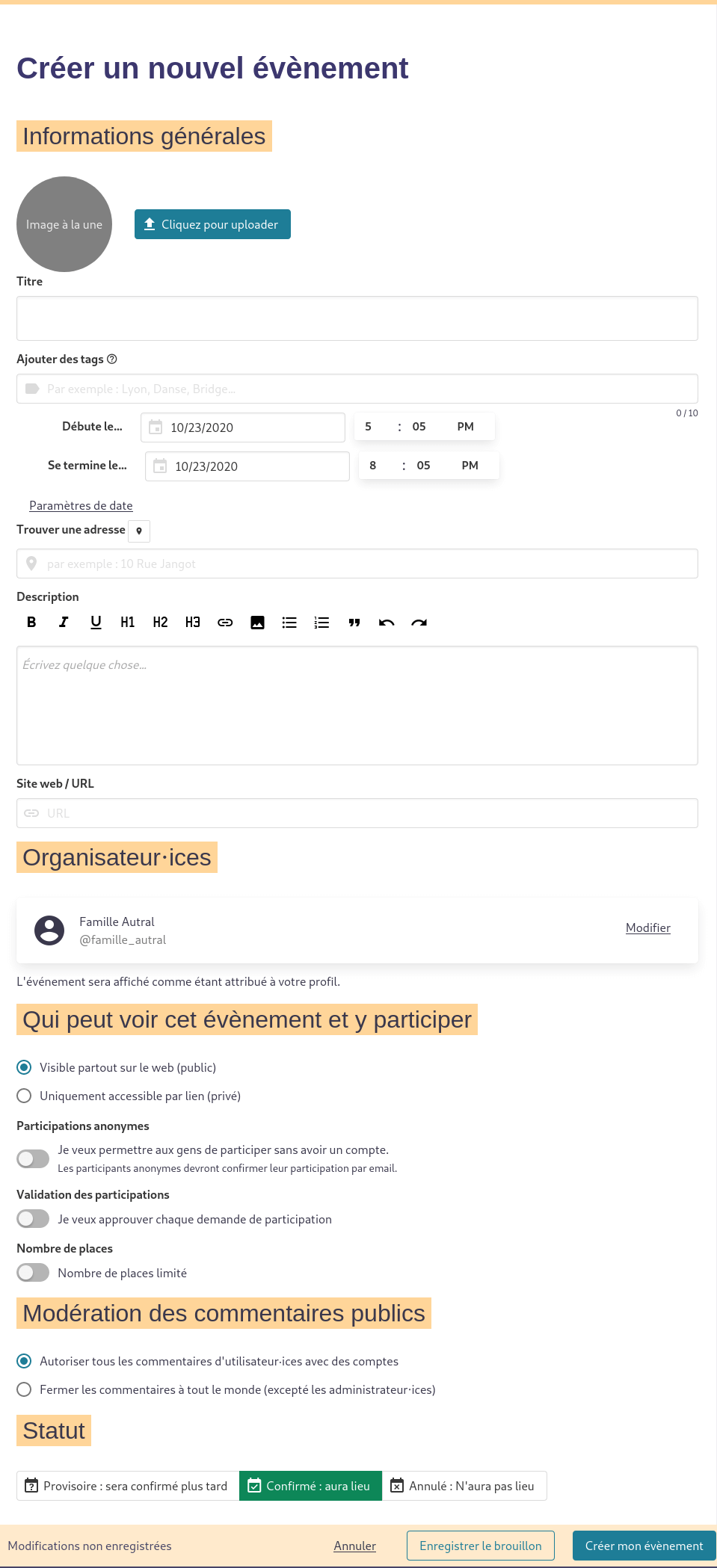

Dans cette section vous avez la possibilité d'ajouter :
- une Image à la une en cliquant sur le bouton Cliquez pour uploader
- un Titre (requis)
- quelques tags (maximum 10) pour trouver facilement votre événement parmi d'autres similaires (les tags sont ajoutées en appuyant sur la touche
Entréeou en les séparant par des virgules) - une date de début et une de fin. Vous pouvez aussi choisir d'afficher ou non l'heure de début et/ou de fin en cliquant sur le lien Paramètres de date
- une adresse : vous pouvez soit entrer l'adresse directement, soit demander à être localisé en cliquant sur l'icône . Une fois ajoutée, une carte utilisant OpenStreetMap sera affichée
- une description
- l'adresse d'un site web
Organisateur⋅ices¶
Cette section vous permet de choisir un profil ou un groupe en tant qu'organisateur. Si vous choisissez un groupe, vous pouvez choisir un ou plusieurs contact(s) parmi le groupe.
Métadonnées de l'événement¶
Lorsque vous créez un événement, vous avez la possibilité d'ajouter des métadonnées. Vous pouvez ainsi préciser des informations qui seront davantage visibles car elles apparaissent dans la colonne droite de l'événement (sous le champ du site web).
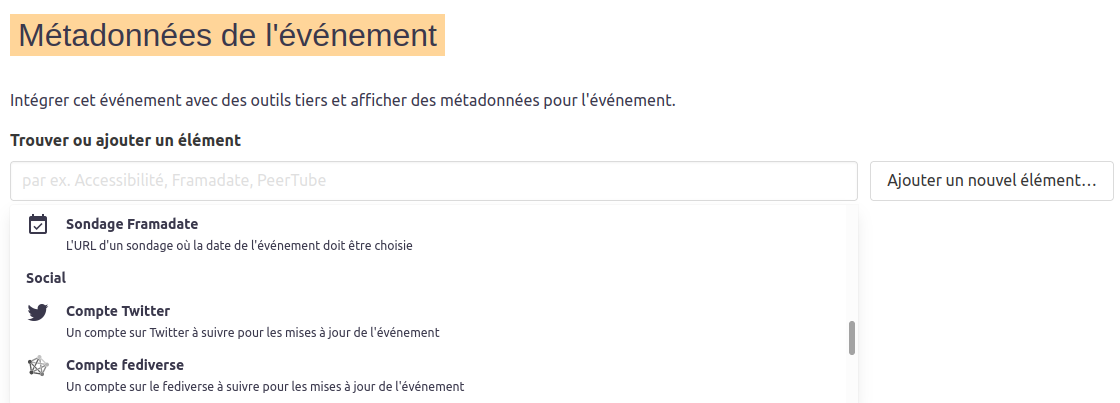
Ce champ est répétable afin que vous puissiez mettre en évidence plusieurs informations. Vous pouvez préciser le niveau d'accessibilité d'un événement (si l'événement est accessible en fauteuil roulant ou si le direct vidéo de l'événement est interprété en langue des signes), ou bien indiquer un compte sur le fediverse à suivre pour les mises à jour de l'événement, ou même renseigner l'URL d'un live (PeerTube/YouTube/Twitch).
Si le type d'information que vous souhaitez ajouter n'apparaît pas dans nos suggestions, vous pouvez le créer directement. Pour cela, il suffit de cliquer sur le bouton "Ajouter un nouvel élément". Une fenêtre s'affiche et vous propose d'indiquer le titre de l'élément que vous souhaitez ajouter et sa valeur (l'information en elle-même).
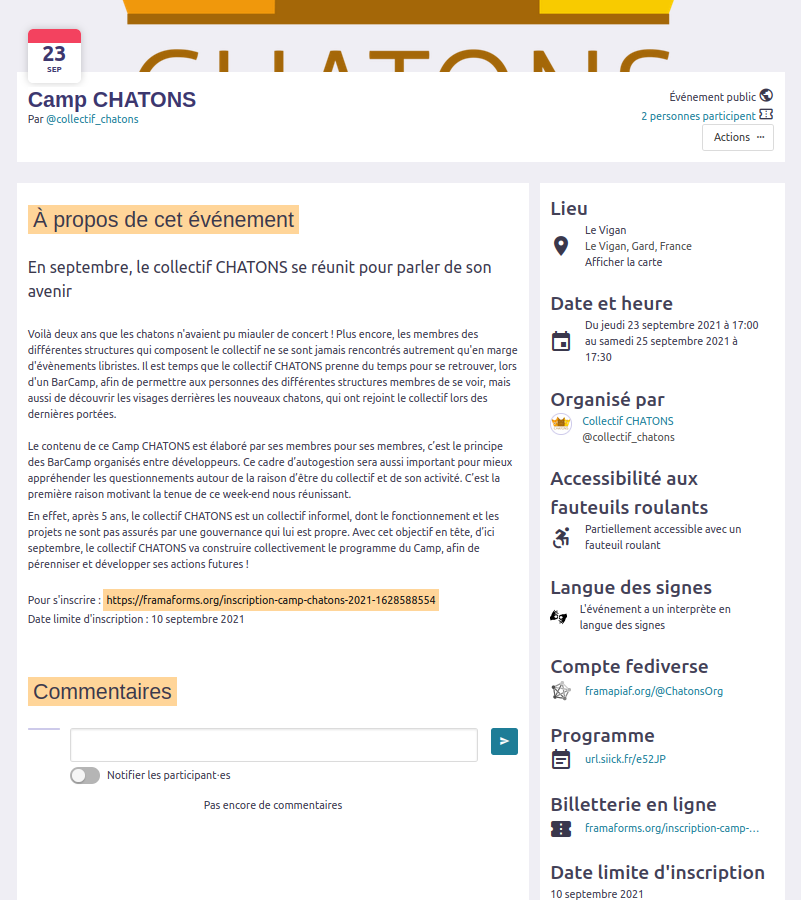
Qui peut voir cet évènement et y participer¶
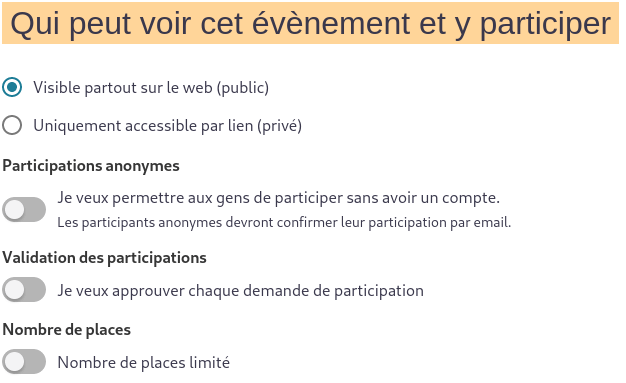
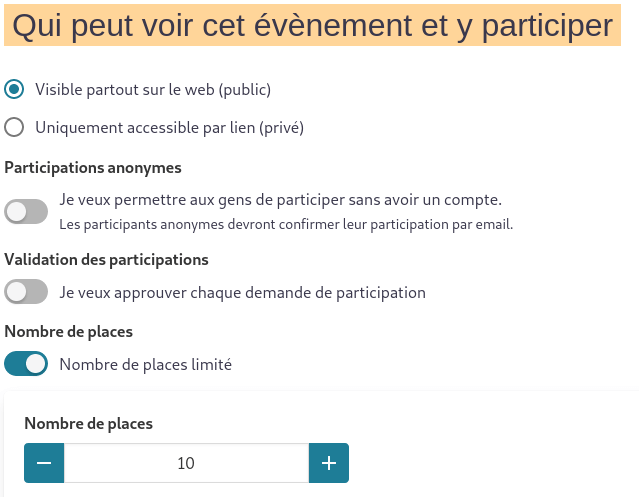
C'est ici que vous pouvez décider qui peut voir et participer à votre événement !
- Visilbe partout sur le web (public) : n'importe qui peut voir votre événement
- Uniquement accessible par lien (privé) : il faut avoir le lien de votre événement pour le voir (il n'est pas trouvable par une recherche)
Participations anonymes : à activer si vous souhaitez autoriser les participations anonymes.
Note
Les participant⋅e⋅s anonymes devront confirmer leur participation par mail.
Validation des participations : à cocher si vous souhaitez pouvoir approuver chaque demande de participation (vous pouvez paramétrer leurs notifications dans votre profil)
Nombre de places : si vous souhaitez en limiter le nombre sur votre événement.
Modération des commentaires publics¶

Cette section vous permet d'autoriser ou non les commentaires sur la page de votre événement.
Statut¶

Cette section vous permet de définir si votre événement est :
- Provisoire : sera confirmé plus tard
- Confirmé : aura lieu (par défaut)
- Annulé : n'aura pas lieu